在电子表格里,我们的一些数据;信息不想让人看到,怎么办呢?下面和朋友们分享一下这方面的经验。今天分享三种不同隐藏/显示的方式。
1. 隐藏/显示整个工作表中的值(内容)
2. 隐藏/显示工作表中某行某列的值
3. 彻底隐藏单元格的值
前期准备工作(包括相关工具或所使用的原料等)
Excel2003
详细的具体步骤或操作方法1
隐藏/显示整个工作表中的值(内容)
首先选中要隐藏的内容,按快捷键“Ctrl+1”弹出对话框如图:在“分类”里选择“自定义”,将“类型”框里的字符改为“;;;”(三个分号)。点确定。提示:也许你奇怪为什么会是这样,其实单元格数字的自定义格式是由正数、负数、零和文本4个部分组成。这4个部分 分别由3个分号分隔,现在这4个部分都设置为空,所选的单元格肯定都不显示了,这也正是我们的目的。
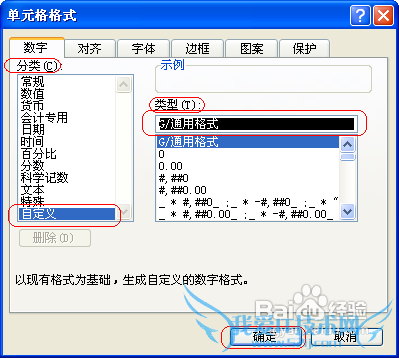
点完确定后,就隐藏了我们的内容,如果我们想看要隐藏的内容,接下来看下面的。同上步,打开对话框如图,不一样的是把3个分号改成原来的字符。就OK
4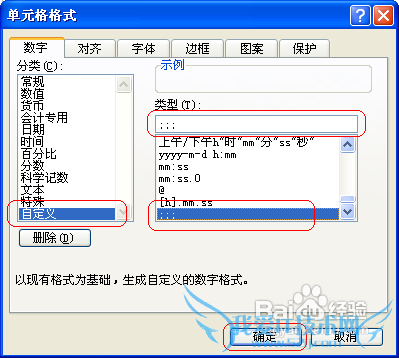
详细的具体步骤或操作方法2
隐藏/显示工作表中某行某列的值
先选中要隐藏的行或列,当然了行和列里边就是要隐藏的内容。选中后在上面右击,弹出快捷菜单如图:左击“隐藏”;这其中一个方法,另外一个方法是:在菜单工具栏点“格式”→“行”→“隐藏”。同理,隐藏列时,上面任一方法都行。
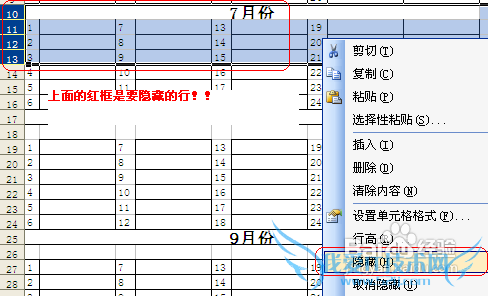
以后要看隐藏的行或列时,拿上面的例子来说明。隐藏的是10至13行的内容,要选中9到14行如图:在上面右击,点“取消隐藏”,10至13行内的内容都显示出来了。同理,可用点击“格式”→“行”→“取消隐藏”。
还有一种方法可以显示隐藏起来的内容,我们把鼠标放在9行和14行中间时,鼠标指针会变成中间有一竖线两头带箭头的形状,慢慢移动它,原来的一竖线变成了两条竖线,这时按住鼠标左键拖放,再松手,原来是隐藏的4行都显示出来了。
4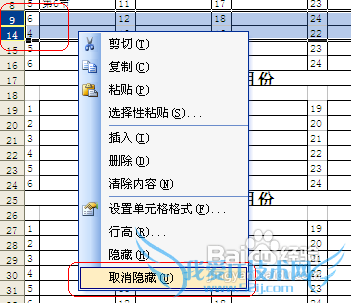
详细的具体步骤或操作方法3
彻底隐藏单元格的值
上面的两种方法都没有彻底隐藏,如果用复制的方式就能给显示出来(复制的区域里包含隐藏的内容),选中9至14行,右击弹出快捷菜单,点“复制”,在空白的行中粘贴,再把复制好的往下拉,隐藏的内容全都出来了。对比一下第三步的图。避免这个问题看第7步。
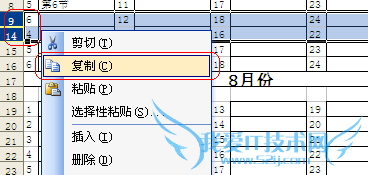

在工具栏里点“编辑”→“定位”命令,弹出对话框如图:点“定位条件”按钮,点确定。
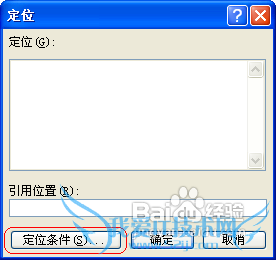
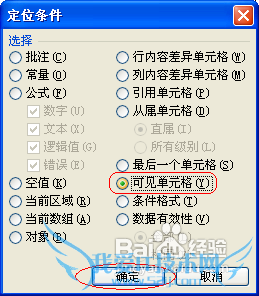
以后想看的话,用同样的方法打开“定位条件”对话框,再把“可见单元格”前面的选项去掉就行了。
注意事项
执行隐藏/显示命令时,一定要选对内容
操作第二种方法,第3步时,一定注意鼠标指针的变化,变对的情况下执行才有效
经验内容仅供参考,如果您需解决具体问题(尤其法律、医学等领域),建议您详细咨询相关领域专业人士。作者声明:本文系本人依照真实经历原创,未经许可,谢绝转载。- 评论列表(网友评论仅供网友表达个人看法,并不表明本站同意其观点或证实其描述)
-
